Jako użytkownik Optima Sales czasami chciałbyś wiedzieć, czy w bazie są klienci z którymi ty lub ktoś inny nie kontaktował się w wybranym okresie. Innymi słowy chciałby łatwo sprawdzić jaka jest jego aktywność z naszymi klientami.
Czy przypadkiem o kimś ważnym nie zapomnieliśmy, kto może mieć potrzeby ale czuje się nie dopieszczony handlowo, bo o takiego klienta względy powinniśmy zabiegać albo również z drugiej strony, sprawdzić to jaki klient z nami się nie kontaktował, bo brak z nim historii kontaktu w jakimś okresie.
Aby szybko odkryć taką aktywność lub jej brak w programie służy do tego funkcja, dzięki której szybko uzyskamy na to odpowiedź. Funkcja ta jest umieszczona na Liście kontaktów
W programie Optima Sales CRM jest kwalifikacja i konwersja, czyli zamiana Lead (namiar) na Potencjalnego klienta, ale nie tylko na taki typ...
Czym, kim jest lead? Lead sprzedażowy to konsument, jednostka lub firma, która jest potencjalnie zainteresowana danym produktem bądź usługą. Leadem sprzedażowym staje się osoba, która pozostawiła na stronie internetowej danej swojej firmy oraz dane kontaktowe lub ta nowa firma, osoba skontaktowała się z nami w dowolny inny sposób lub my nawiązaliśmy z nimi kontakt.
Informacje dotyczące poszczególnych leadów pozwalają na ustalenie stopnia zainteresowania potencjalnego klienta danymi produktami lub usługami. Właściwa kwalifikacja leadów sprzedażowych na podstawie ich potrzeb, wyzwań, zainteresowań, gotowości zakupowej itp., stanowi ważny element procesu sprzedaży, ponieważ umożliwia dopasowanie i skierowanie odpowiedniej oferty do dobrze sprecyzowanych potrzeb odbiorcy. W ten sposób zwiększamy szansę na zamknięcie cyklu sprzedażowego lub sobie odpuszczamy gdy brak jest dopasowania.
W skrócie, w programie OptimaSales kwalifikacja służy do tego aby sprawdzać jak dany namiar (lead) pasuje do naszego biznesu, a my do niego, i to przed naszym zwiększonym zaangażowaniem. Innymi słowy czy spełnia podstawowe kryteria aby angażować czas i energię naszego zespołu sprzedażowego w jego obsługę.
W programie przewidzieliśmy dwa rodzaje kwalifikacji (prosty i dokładniejszy).
Dzięki integracji Optima Sales z Moje Mapy Google uzyskujemy możliwość wyświetlenia lokalizacji wybranych kontaktów (np. klientów) na mapie w serwisie Moje Mapy Google.
Uwaga: poprawność wyświetlanych danych na mapie zależy od wprowadzonych adresów klientów w bazie crm.
Aby tego dokonać, należy przede wszystkim posiadać lub założyć konto w Google.
1. Gdy już posiadamy konto Google to możemy skorzystać Google Maps, jak to zrobić znajdziemy tutaj…
2. Następnie tworzymy nową mapę na naszym koncie Moje Mapy.
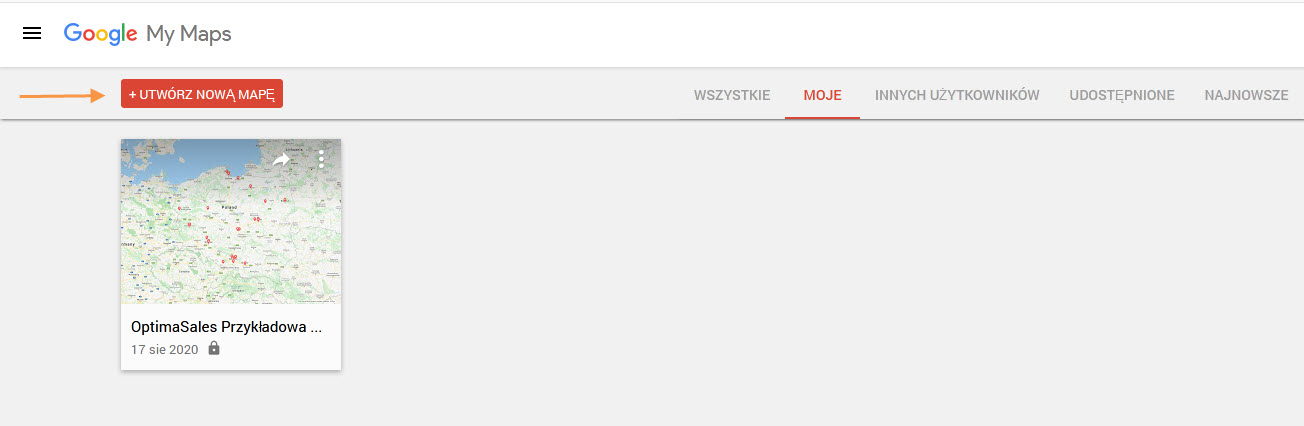
3. Teraz otwieramy naszą nowo utworzoną mapę i zostawiamy ją otwartą w karcie przeglądarki internetowej, tak jak na przykładowym rzucie
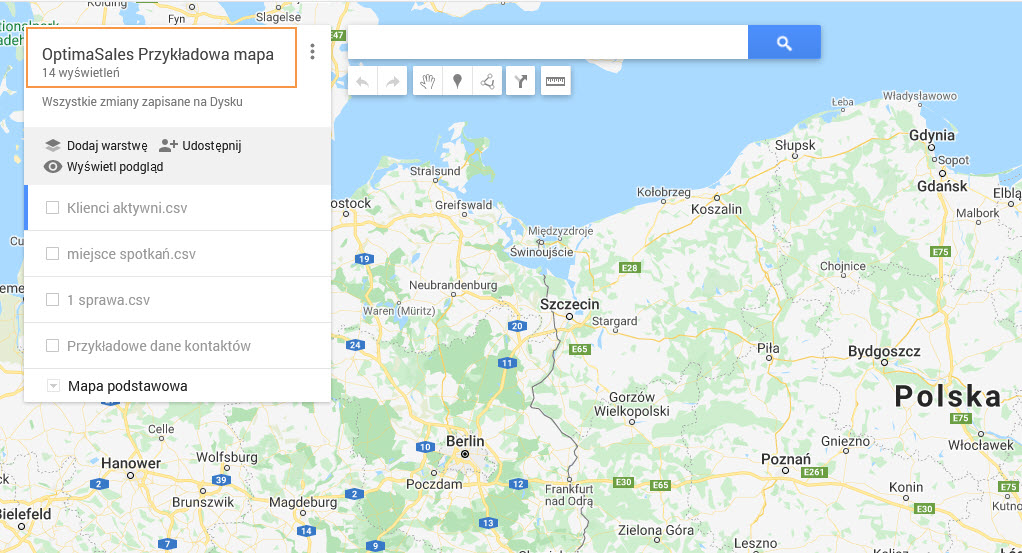
…
W programie OptimaSales CRM możemy zarządzać i organizować nasze dane o kontaktach w trzy różne rodzaje grup. A w każdej z grup mogą być różne typy kontaktów, czyli lead, klient, partner, dostawca, konkurent.
Z tym wiążą się oczywiście pewne reguły postępowania, ale równocześnie dzięki temu, otwierają się nowe, szersze i niespotykane możliwości, bo jednocześnie możemy:
– efektywne zarządzanie zaimportowaną bazą danych firm (leadów tzw. namiar), które pozyskujemy z różnych źródeł,
– organizować i przypisywać osoby do wybranej firmy, czyli firma łączy, grupuje osoby,
– zarządzać osobami prywatnymi, czyli takie, które nie należą do żadnej firmy
Poniżej przedstawiamy, w szybkim skrócie, szczegóły…
Jak to mówią, obraz wart jest 1000 słów, tak więc zerknijmy poniżej aby jednym rzutem oka poznać budowę listy kontaktów w OptimaSales CRM. Aby powiększyć obraz kliknijmy na…
Gdy wiemy już jak zbudowana jest lista kontaktów, tak więc teraz zobaczmy jak wygląd karta kontaktu. Po jej powiększeniu ukarzą się nam elementy karcie kontaktu. Klikamy aby powiększyć obraz…
Bardzo podobnie wygląda karta firmy, która grupuje osoby z jednej firmy. Wystarczy, że klikniemy na nazwę firmy i już zobaczymy jej zawartość w nowej karcie…
Badania z ankiet pokazują, że 41% handlowców (użytkowników) uznaje, że wyszukiwanie kontaktów i danych klientów w bazach danych za najbardziej czasochłonne działanie wymagające usprawnienia.
Dlatego „chwyciliśmy byka za rogi” i w Optima Sales CRM wprowadziliśmy proste wyszukiwanie z podpowiedziami, a dla „szczególarzy” szukanie w zakamarkach programu oraz filtrowanie tekstowe bezpośrednio na listach.
A więc teraz, przy pomocy jednego pola użytkownicy mogą szybko i przyjemnie oraz głębiej i dokładniej przeszukiwać dane o klientach, tak jak u wujka Google. Dodatkowo mogą użyć „lupy” do filtrowania tekstowego na każdej z list.
Poniżej pokazujemy na rzutach jak to wygląda.
OptimaSales CRM jest wyposażona w mechanizm tworzenia i wprowadzania danych kontaktowych, firm na podstawie bazy danych GUS. Wystarczy, że w oknie Nowy kontakt wprowadzimy NIP, program w tym momencie zacznie sprawdzanie i pobieranie danych w celu uzupełnia odpowiednich pól danymi na podstawie wpisanego NIP.
Na poniższych rzutach demonstrujemy cały proces.
Firma OptimaSales wraz z doświadczonym konsultantem Esterel Consult zaprasza na darmową wstępną konsultację w zakresie Bonu na cyfryzację.
Kontakt w sprawie dotacji: 609 776 224 lub oprogramowania 604 106 206
Nabór wniosków ogłosiła Polska Agencja Rozwoju Przedsiębiorczości na bony na cyfryzację, realizowanego w ramach Programu Operacyjnego Inteligentny Rozwój na lata 2014-2020 w postaci bezzwrotnej dotacji ze środków unijnych.
1. Dla kogo:
O dofinansowanie w tym zakresie mogą ubiegać się mikro, małe i średnie przedsiębiorstwa z terenu całej Polski.
2. Na co można uzyskać dofinansowanie:
– zakup usług programistycznych lub/i zakupu oprogramowania gotowego, w tym w formie licencji (z wyłączeniem standardowego oprogramowania biurowego czy księgowego), w celu opracowania lub wprowadzenia rozwiązania cyfryzacyjnego
– zakup środków trwałych, w tym maszyn i urządzeń, sprzętu komputerowego lub związanego z przesyłem lub magazynowaniem danych,
3. Rodzaj pomocy i zakres wsparcia dla działania:
– Maksymalny poziom dofinansowania wydatków kwalifikowanych: 85%
– Minimalna wartość wydatków kwalifikowalnych projektu – 60 tys. PLN
– Minimalna wartość dofinansowania: 51 tys. PLN
– Maksymalna wartość wydatków kwalifikowalnych projektu – 300 tys. PLN
4. Terminy:
– ogłoszenie konkursu: 6 września 2021 r.
– rozpoczęcie naboru wniosków od: 20 września 2021 r.
– zakończenie naboru wniosków: 20 października 2021 r.
Więcej informacji:
https://www.poir.gov.pl/strony/skorzystaj/harmonogram-naborow-wnioskow/
https://www.parp.gov.pl/harmonogram-naborow?programs=poir&filter=upcoming&sort=end&display=round
Wystarczy, że wpiszemy dwie lub cztery dane o nowym kontakcie, w zależności czy chcemy utworzyć samą osobę czy osobę z firmą, czy samą firmę i zatwierdzimy, a program już utworzy nasz nowy kontakt.
Aby to wykonać, przechodzimy na listę kontaktów i klikamy na ikonę „+” i już. Pojawi się okno Nowy kontakt, a w nim wprowadzamy nasze dane. W ten sposób nie tylko utworzymy nowy kontakt ale również już na tym etapie program sprawdzi czy podobny kontakt istnieje w bazie, jeżeli tak to o tym poinformuje.
Jest to ochrona przed powstawianiem duplikatów. Dodatkowo podczas tej operacji program sprawdza i podłącza (jeżeli istnieją) wiadomości e-mail do karty wprowadzanego kontaktu. Tak więc w wyniku tej operacji w karcie kontaktu mamy już zapisane również wiadomości e-mail.
Na poniższych przykładowych rzutach ekranowych pokazujemy jak to wykonać wraz z opisem.
